Hàm FILTER trong Excel là một công cụ mạnh mẽ giúp lọc dữ liệu theo nhiều tiêu chí khác nhau. Bài viết này của Thủ Thuật sẽ hướng dẫn bạn cách sử dụng hàm FILTER với nhiều điều kiện hỗn hợp, bao gồm cả điều kiện “VÀ” (AND) và “HOẶC” (OR), để lọc ra chính xác dữ liệu bạn cần.
Trong các bài viết trước, chúng ta đã tìm hiểu cách sử dụng hàm FILTER với nhiều điều kiện cùng loại:
- Hướng dẫn sử dụng hàm FILTER với nhiều điều kiện AND (thỏa mãn đồng thời nhiều điều kiện)
- Hướng dẫn sử dụng hàm FILTER với nhiều điều kiện OR (thỏa mãn ít nhất một điều kiện)
Bây giờ, hãy cùng khám phá cách kết hợp cả hai loại điều kiện này. Chúng ta sẽ tiếp tục sử dụng ví dụ sau:
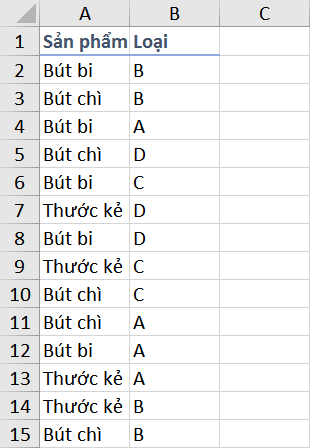 Dữ liệu mẫu cho hàm FILTER
Dữ liệu mẫu cho hàm FILTER
Yêu cầu: Lọc ra những sản phẩm là “Bút bi” và có loại là “A” hoặc “B”.
Để thực hiện yêu cầu này, chúng ta sẽ kết hợp hai phương pháp đã học ở các bài viết trước.

Công thức chung cho trường hợp này là:
=FILTER(vùng_cần_lọc,(vùng_điều_kiện_1="điều_kiện_1")*(vùng_điều_kiện_2="điều_kiện_2")+(vùng_điều_kiện_1="điều_kiện_1")*(vùng_điều_kiện_2="điều_kiện_3"),"Không có kết quả thỏa mãn")Hoặc viết gọn hơn:
=FILTER(vùng_cần_lọc,(vùng_điều_kiện_1="điều_kiện_1")*((vùng_điều_kiện_2="điều_kiện_2")+(vùng_điều_kiện_2="điều_kiện_3")),"Không có kết quả thỏa mãn")Áp dụng vào ví dụ cụ thể:
=FILTER(A2:B15,(A2:A15="Bút bi")*((B2:B15="A")+(B2:B15="B")),"Không có kết quả thỏa mãn")Kết quả:
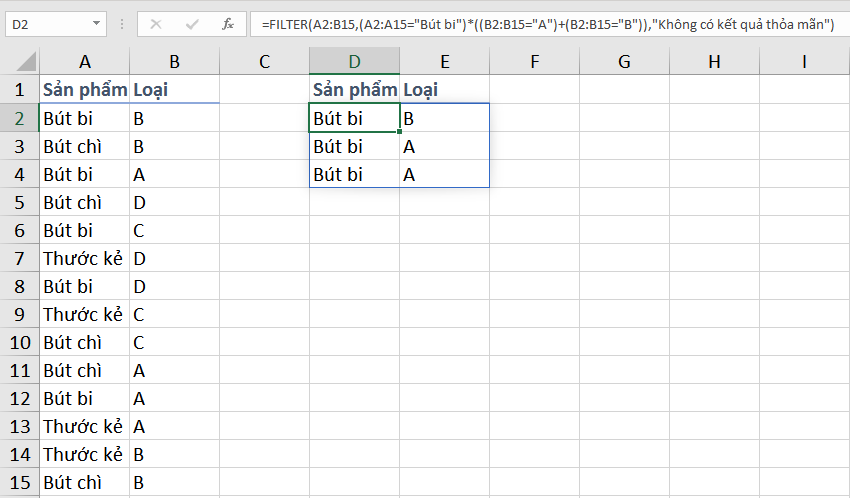 Kết quả lọc dữ liệu với hàm FILTER
Kết quả lọc dữ liệu với hàm FILTER
Mở rộng: Lọc ra những sản phẩm là “Bút bi” hoặc “Thước kẻ”, và có loại là “A” hoặc “B”.
Như vậy, quy luật kết hợp điều kiện trong hàm FILTER khá đơn giản: Dùng phép nhân * cho điều kiện “VÀ” (AND) và phép cộng + cho điều kiện “HOẶC” (OR).
Tóm tắt điều kiện: (Bút bi + Thước kẻ)*(A+B)
Công thức:
=FILTER(A2:B15,((A2:A15="Bút bi")+(A2:A15="Thước kẻ"))*((B2:B15="A")+(B2:B15="B")),"Không có kết quả thỏa mãn")Kết quả:
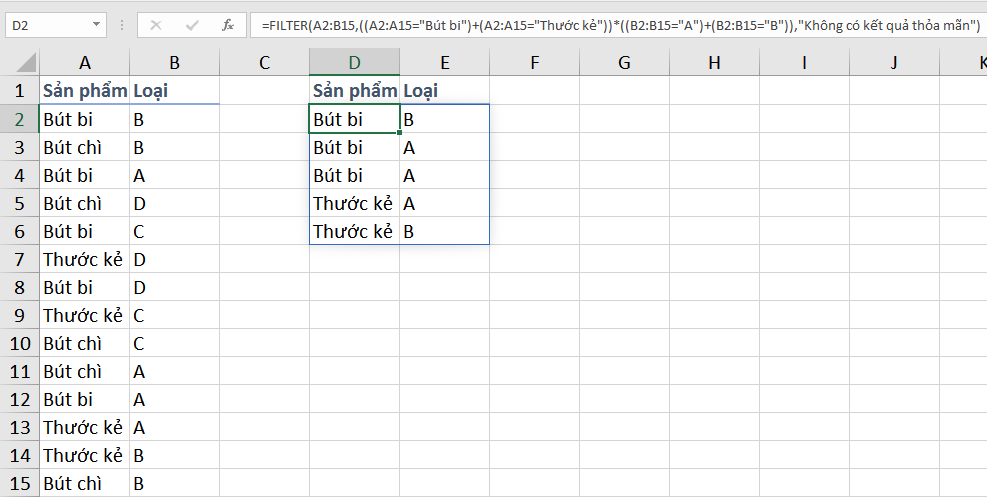 Kết quả lọc dữ liệu với hàm FILTER mở rộng
Kết quả lọc dữ liệu với hàm FILTER mở rộng
Tìm hiểu thêm về Excel và các hàm hữu ích
Bạn muốn nâng cao kỹ năng Excel của mình? Khám phá thêm các bài viết hữu ích khác của chúng tôi về Excel và các ứng dụng trong kế toán:















Discussion about this post